Ohjelmien täydellinen poistaminen tietokoneesta

- 2590
- 438
- Gustavo Senger
On tarpeeksi helppoa selvittää, kuinka ohjelma poistaa tietokoneesta. Tiedostot, kokoonpanot, rekisterissä olevat tallennukset, tallentaminen (jos se on peli), työkalut (jos se on graafinen editori) ja niin edelleen voivat jäädä siitä. He ottavat paikan levyllä.

Missään tapauksessa pestä apuohjelmat suoraan, siirtämällä ne koriin. Käytä tätä varten erityisesti suunniteltuja palveluita.
Lähtö-
Yleensä deinstal asennetaan ohjelman kanssa. Hän poistaa automaattisesti melkein kaikki sovellusten tiedot. Jos olet luonut apuohjelman kansiot tehtäväpalkissa, avaa se. Pitäisi olla tiedosto, joka aloittaa poistamisen.
Näin voit poistaa tarpeettomia ohjelmia tietokoneelta, jos ne eivät ole "Käynnistä" -valikossa:
- Siirry hakemushakemistoon.
- Jos et muista mihin se on asennettu, napsauta sen tarraa oikealla hiiren painikkeella.
- Valitse "Ominaisuudet".
- "Objektin" kentässä tulee polku hakemistoon.
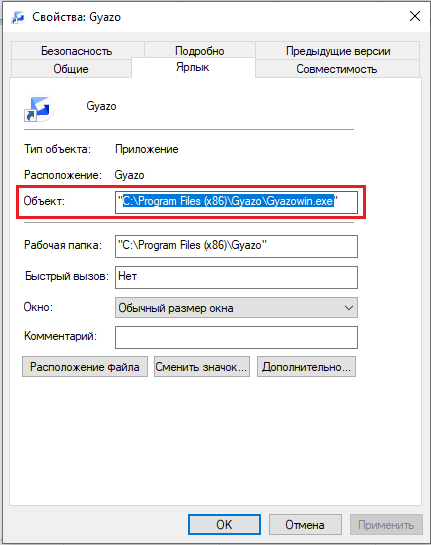
- Avaa se ja etsi suoritettava tiedosto "Poista asennus.Exe ". Tämä on yleinen nimi deinstalloreille. Käytetään monissa sovelluksissa. Mutta nimi voi olla muut: esimerkiksi "Irrota.Exe ".
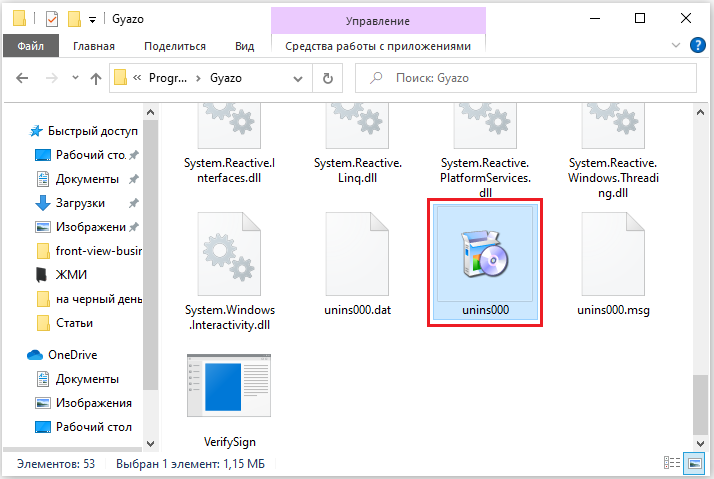
- Avaa se ja noudata ohjeita.
- Deinstal -prosessi on erilainen jokaisessa apuohjelmassa. Joissakin tapauksissa sinun on napsautettava useita kertoja "sitten". Tai valitse elementit, jotka on poistettava. Joskus he pyytävät ilmoittamaan, että et ole tyytyväinen ohjelmistoon, ja miksi päätit poistaa sen.
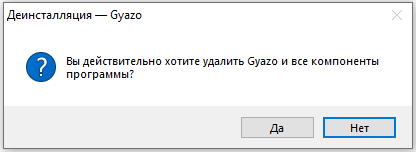
Rakennettu -ikkunoissa
Näin voit poistaa tarpeettomia ohjelmia tietokoneelta käyttämällä käyttöjärjestelmän rakennetut työkalut:
- Siirry "ohjauspaneeliin". Se voidaan avata "Käynnistä" -valikon kautta.
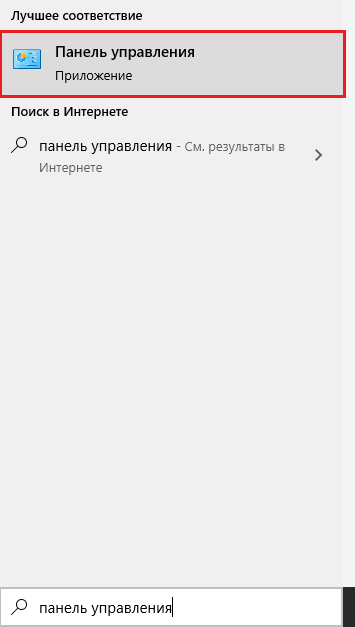
- Jos sitä ei ole siellä, napsauta tehtäväpalkin oikeaa painiketta ja valitse "Ominaisuudet".
- Tab "Käynnistä".
- Painike "Aseta".
- Löydä "Ohjauspaneeli" avautuva luettelo ja laita merkinnän Chekbox -näyttöön ".
- Tallenna muutokset.
- Nyt voit mennä "ohjauspaneeliin".
- Avaa siinä "Ohjelmien poistaminen" -valikko (tai "ohjelmat ja komponentit").
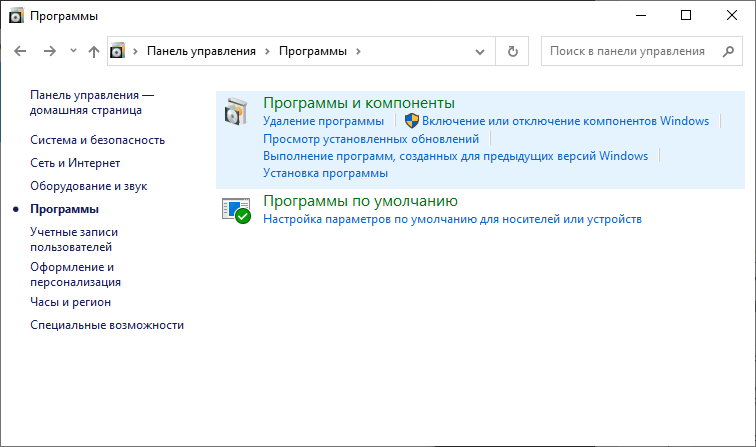
- Löydä luettelosta apuohjelma, josta haluat päästä eroon.
- Korostaa sitä. "Poista" -painike näkyy päätyöalueen yläpuolella.
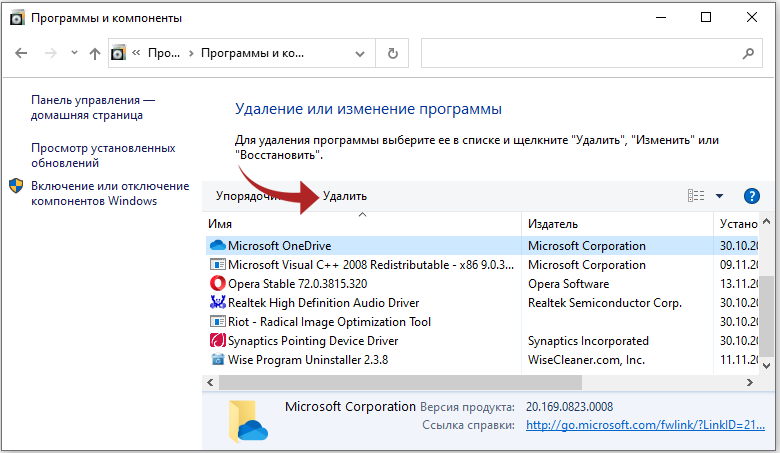
- Tai napsauta oikeaa riviä hiiren oikealla painikkeella. Kontekstivalikossa "Poista" -vaihtoehto on myös saatavana.
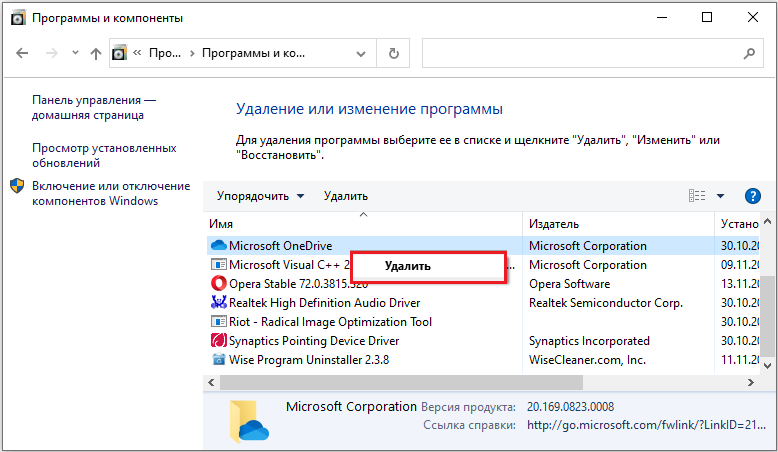
- Lisätoimet riippuvat sovelluksesta. Noudata deinstalin ohjeita.
Kolmas -osapuolen ohjelmisto
Vaikka apuohjelmat poistetaan oikein, rekisterissä on edelleen joitain tietoja, merkinnät, tiedostot tallennetuilla asetuksilla. Käytännöllisin vaihtoehto on käyttää apuohjelmia poistamaan. Erikoistunut ohjelmisto ei vain poista sovellusta, vaan myös tuhoaa kaikki sen jäljet järjestelmässä. Joten he eivät ota ylimääräistä paikkaa ja tukkivat käyttöjärjestelmää.
Ohjelmat ovat sopivia:
- Revo -asennus. Poista kokonaan apuohjelmat, väliaikaiset tiedostot, puhdistaa rekisterin ja selaimen historia. Siellä on niin kutsuttu "metsästystila": paina painiketta, näkyvät näky, osoita se ohjelmaan (tarkemmin sanottuna ohjelmatiedostoon) ja napsauta. Hakemukset lisätään vallankumousluetteloon.
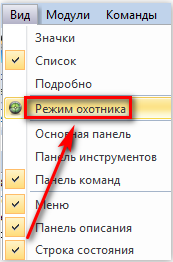
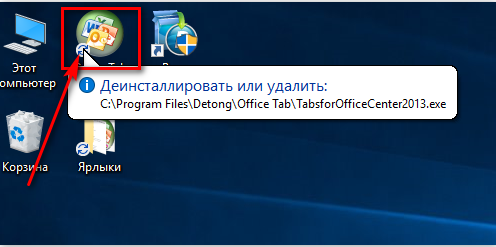
- Iobit Unioner. Itsenäisesti määrittelee, mitkä tiedot pysyivät "vakiona" deleetion jälkeen. Siellä on rakennettu.
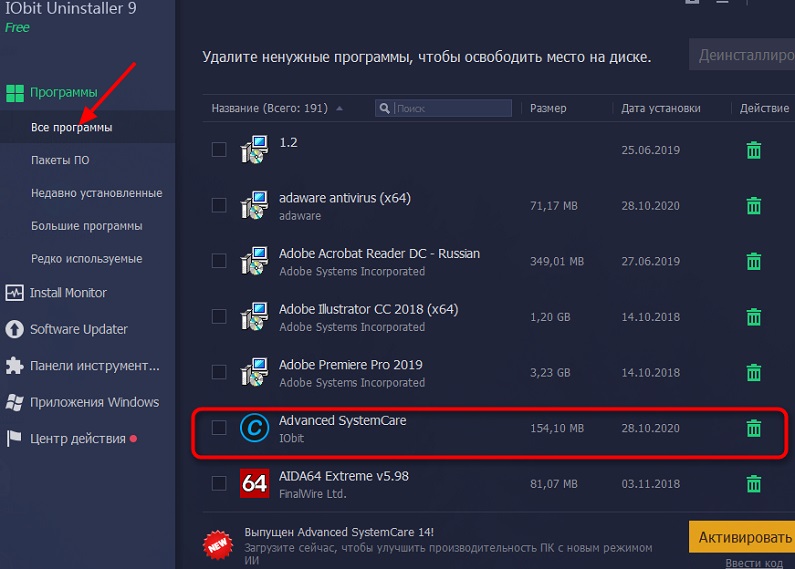
- Ksleri. Suunniteltu puhdistamaan levy, rekisteröinti ja järjestelmä "jätealue" -tiedoista. Jos peset ohjelmat sen kautta, niitä ei edes mainita.
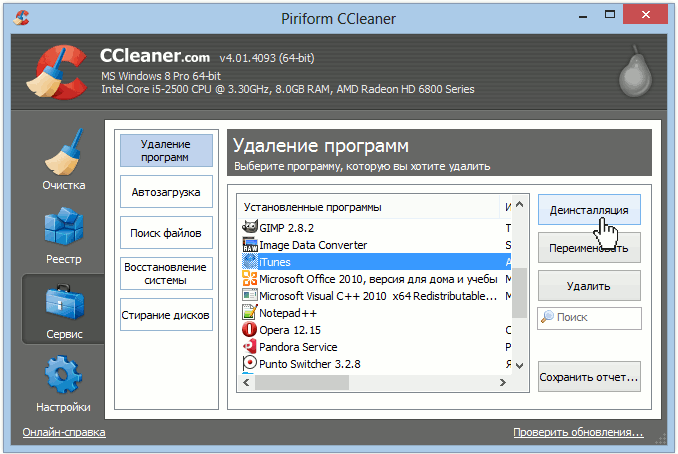
- Asennuksen asennus. Kun poistetaan, sinun on laitettava valintamerkki kohteen "Hae kansioille/tiedostoille/merkinnöille rekisterissä". Kannettava muutos yksinkertaisella käyttöliittymällä.
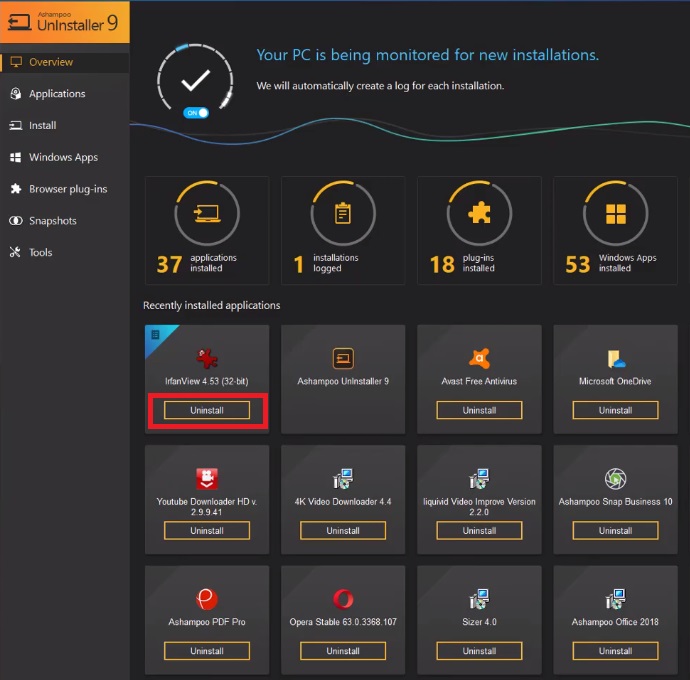
Kuinka puhdistaa rekisterin manuaalisesti?
Jos et käytä erityisiä ohjelmistoja, joiden "on" "ohjelman jäännökset, linkkien rekisterissä ei mene mihinkään. Tämä ei ole pelottavaa, koska ne eivät johda mihinkään. Etäyhteisö ei palaudu ilman tietämystäsi. Mutta jos rekisterissä on liian paljon "hyödytöntä" tietueita, ongelmia syntyy. Järjestelmä toimii hitaasti, hidastaa. Asiakirjan avaamiseksi sinun on odotettava muutama minuutti.
Rekisteri on ajoittain puhdistaa tietueista, jotka osoittavat olemattomia apuohjelmia. On parempi käyttää tätä suunniteltuja sovelluksia: esimerkiksi rekisterikorjaus tai edistynyt systemCare. Voidaan puhdistaa manuaalisesti. Mutta tämä on riskialtista liiketoimintaa. Parempi kokeilla muita tapoja.
Jos päätät selvittää sen itse, luo ensin varmuuskopio rekisteristä. Jotta se voidaan palauttaa.
- Siirry alkuun - suorittaaksesi ikkunassa avatussa ikkunassa "Regedit" ilman lainauksia ja napsauta "OK". Rekisteritoimittaja ilmestyy.
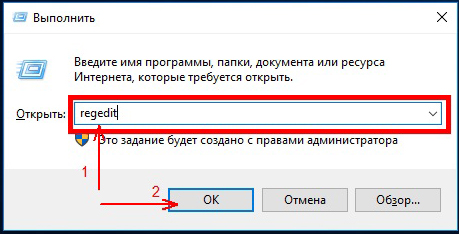
- Napsauta tiedostoa - vienti. Määritä polku säilyttämisikkunassa ja keksiä tiedostonimi. Myöhemmin on mahdollista palauttaa rekisteri siitä valitsemalla komento "Tuo".
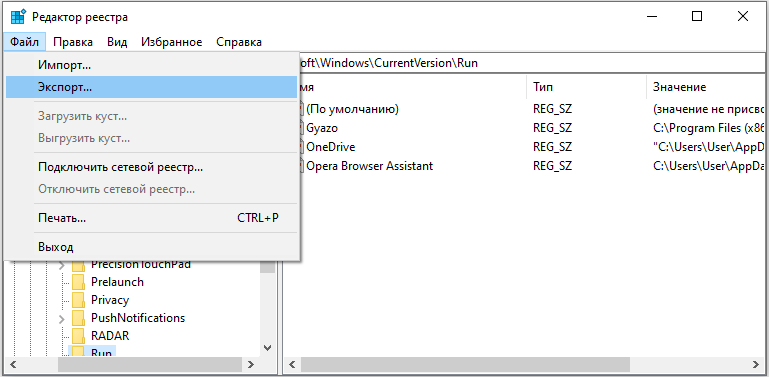
Aloita nyt puhdistaminen:
- Paina Rekisterin toimittaja. Tai käytä avainyhdistelmää Ctrl+F.
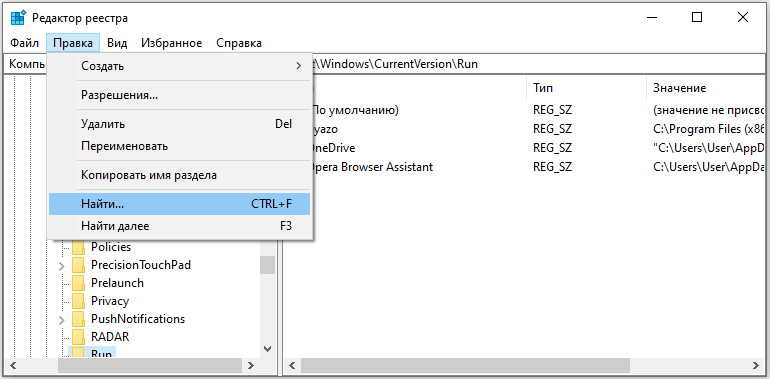
- Kirjoita syöttökenttään äskettäin poistettu ohjelman nimi.
- Luettelo elementeistä, jotka liittyvät tähän apuohjelmaan, ilmestyy oikealle. Heidän on päästävä eroon heistä (napsauta hiiren oikealla painikkeella - poista).
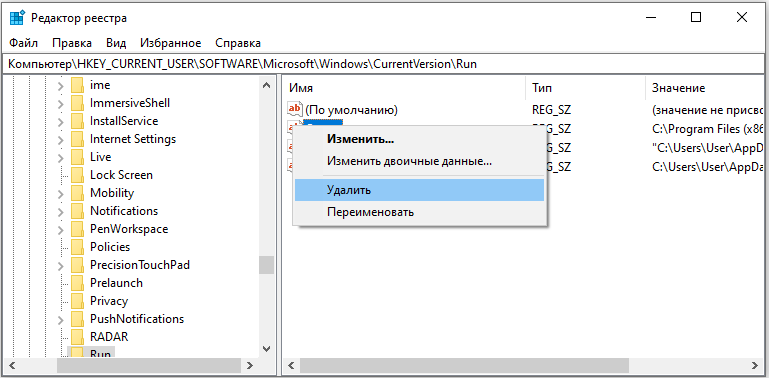
- Jos jokin menee pieleen, voit palauttaa rekisterin edelliseen tilaan.
Jos ohjelmaa ei poistettu
Aloitat deinstal, ja se antaa virheen? Todennäköisesti apuohjelma on nyt "kiireinen" - muut sovellukset tai palvelut käyttävät. Näin voit poistaa ohjelman, jota ei poistettu:
- Avaa "Task Manager" (Ctrl+Alt+Del tai Ctrl+Shift+ESC) -näppäin.
- Suorita sovellus -välilehdessä kaiken apuohjelmaan liittyvä työ.
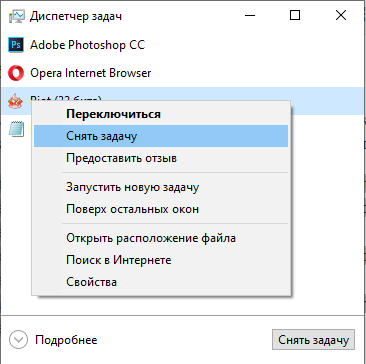
- Siirry "prosessit" -osaan.
- Löydä luettelosta, jonka haluat poistaa. Prosessin nimi on tyypillisesti samanaikaisesti sovelluksen käynnistämiseen käytetyn suoritettavan tiedoston nimen kanssa.
- Suorittaa prosessi. Hän voidaan jälleen aktivoida tietokoneen uudelleenkäynnistyksen jälkeen, jos et poista apuohjelmaa.
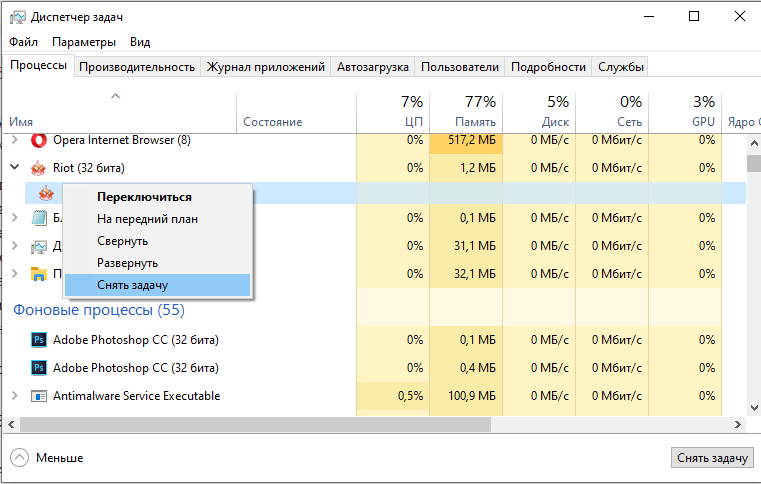
- Yritä poistaa sovellus uudelleen.
Jos ohjelma on edelleen tietokoneella, ehkä tämä on virus. Skannaa järjestelmä hyvällä virustorjuntalla.
Kiinalaiset ohjelmat
Erityisesti on syytä korostaa kiinalaisia apuohjelmia. Ne on asennettu tietokoneelle taustalla kysymättä käyttäjän lupaa. Heistä on erittäin vaikea päästä eroon. Mutta heidän on myös luotettava heidät haitallisella. Tällaisia sovelluksia ovat Baidu - eräänlainen virustorjunta. Vaikka poistat sen, se käynnistyy uudelleen.
Ja ei ole niin helppoa käsitellä deinstalia. Loppujen lopuksi siinä on vain hieroglyfejä. Näin voidaan poistaa kiinalainen ohjelma:
- Avaa "Task Manager" (Shift+Ctrl+ESC -näppäinyhdistelmä).
- Tab "prosessit".
- Painike "Näytä kaikki" tai "Näytä kaikki käyttäjät". Tällaiset apuohjelmat peitetään usein järjestelmäprosesseiksi.
- Etsi kaikki ei -toivotun sovelluksen palvelut. Meidän tapauksessamme - Baidu.
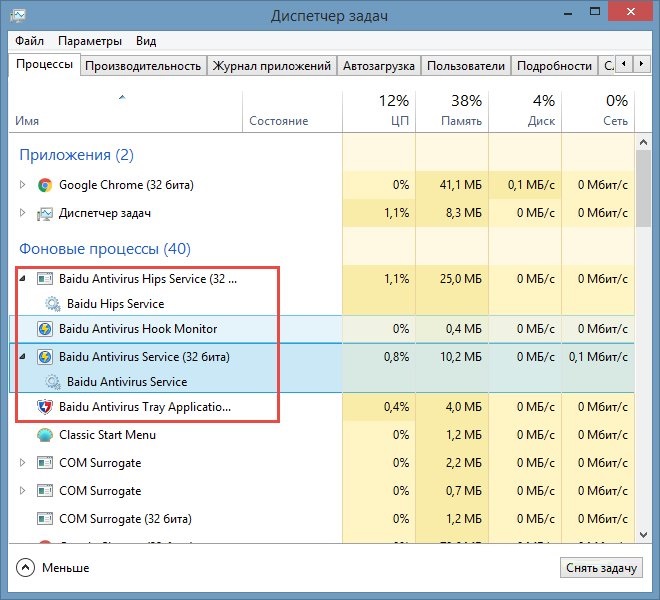
- On parempi virtaviivaistaa linjoja kuvan tai kuvauksen nimellä. Voit tehdä tämän napsauttamalla sarakkeen yläosaa.
- Prosesseja voi olla monia. Mutta jokaisella on hieroglyfit kuvauksessa. Ja ohjelman nimen tulisi sisältää nimi.
- Napsauta yhtä prosessia oikealla hiiren painikkeella.
- Valitse "Avaa tallennuspaikka".
- Tallenna polku kansioon jossain tekstitiedostossa.
- Toista tämä kaikille Baidu -prosesseille. Vaikka luettelot toistetaan.
- Suorita sovellukseen liittyvät prosessit.
- Voit poistaa ohjelman Windows -toimintojen avulla. Siirry "ohjauspaneeliin". Avaa "Ohjelmat ja komponentit" -valikko (tai "Poista ohjelmat"). Löydä ei -toivottu sovellus ja päästä eroon siitä.
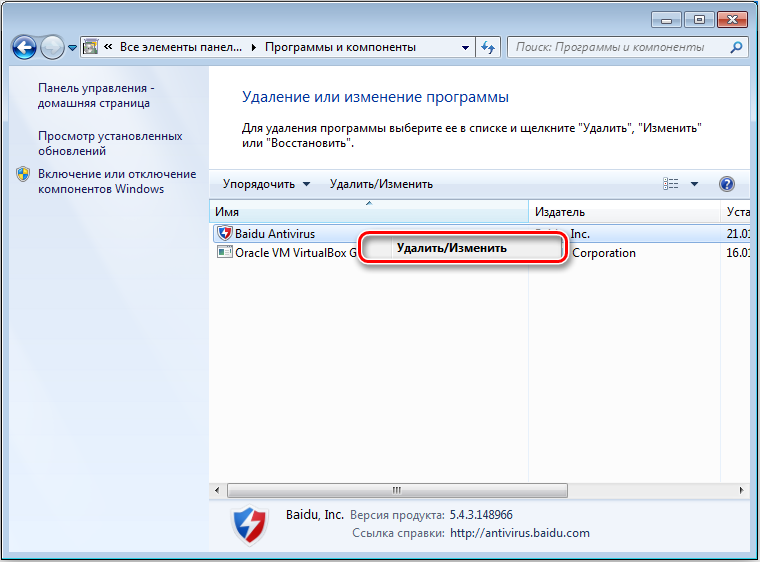
- Deinstalissa on hieroglyfejä. Valitettavasti joudut toimimaan "kosketuksella". Mutta on useita tekijöitä, jotka auttavat sinua päättämään. Poistumisen peruutusfunktio on yleensä korostettu lisäksi: väri tai tilavuus. Kuten venäläisissä asentajissa, "seuraava" -painike on oikealla "takaisin" - vasemmalla.
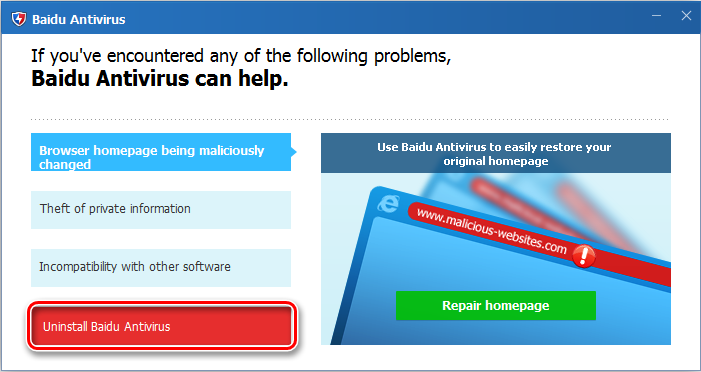
- Käynnistä tietokone uudelleen deinstalin jälkeen. Kun kytket päälle, paina näppäintä F Tämä on välttämätöntä uuden lataustilan käynnistämiseksi. Valitse "vikasietotila".
- Nyt kiinalainen apuohjelma ei pysty aktivoimaan prosesseja. Ja he voivat poistaa.
- Avaa tiedosto, jossa he ovat tallentaneet polut Baiduun.
- Siirry siellä ilmoitettuihin kansioihin. Jos haluat tehdä tämän, avaa "Käynnistä" -valikko, kopioi tie kenttään alla olevaan kenttään (se yleensä sanoo "Etsi tiedostot") ja napsauta ENTER. Haluttu luettelo ilmestyy.
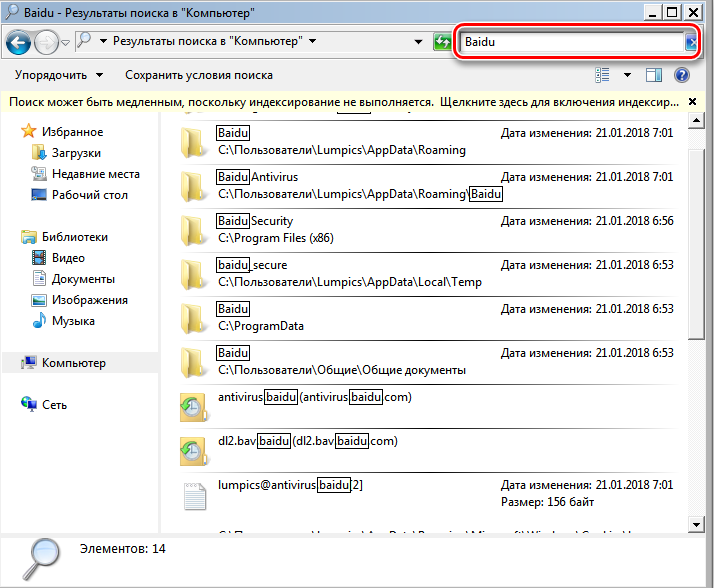
- Pyyhi kaikki siinä oleva. Parempi - poista itse hakemisto.
- Toista jokaiselle polulle.
Järjestelmän kattava puhdistaminen käytät erityisiä deinstalloreita. Joten sinun ei tarvitse "saada" tiedostoja ja nauhoituksia rekisterissä. Ja ei ole riskiä, että jonkin verran vihatun apuohjelman elementtiä pysyy muistissa.
Päätät kuinka poistaa ohjelma kokonaan tietokoneelta ja mitä ohjelmistoja käytetään tähän. Voit rajoittaa itsesi rakennettuihin Windows -työkaluihin. Mutta niin järjestelmässä kertyy tarpeettomia melonia ja linkkejä, jotka eivät poistaneet sovellusta. On parempi laittaa erityisiä apuohjelmia, jotka on suunniteltu poistamaan ohjelmia ja jäte jäljellä heidän perässään.
- « Toisen kiintolevyn yhdistäminen tietokoneeseen
- IPhone-yhteys tietokoneeseen USB n, Wi-Fi n, Bluetoothin ja tukiaseman kautta »

